QQ旋风下载器新手快速上手的使用教程详细介绍
时间:2021-03-01 13:19:26 作者:无名 浏览量:55
QQ旋风是一款完全免费提供给用户使用的高速下载工具,该软件中提供有多种下载方式供用户选择进行下载。我们使用QQ旋风下载器,能够体验到和迅雷软件中加快的速度一样,能够体验到更快的下载速度,同时该软件占用的内存更少,用户看到的软件界面也更加的清爽简洁。QQ旋风软件和QQ平台进行深度结合,如果你是QQ会员的话,同时也能够享受到QQ旋风的会员。接下来给大家带来的是该软件的基础使用教程,帮助小伙伴们更快的上手使用该软件,快来一起详细了解一下吧!
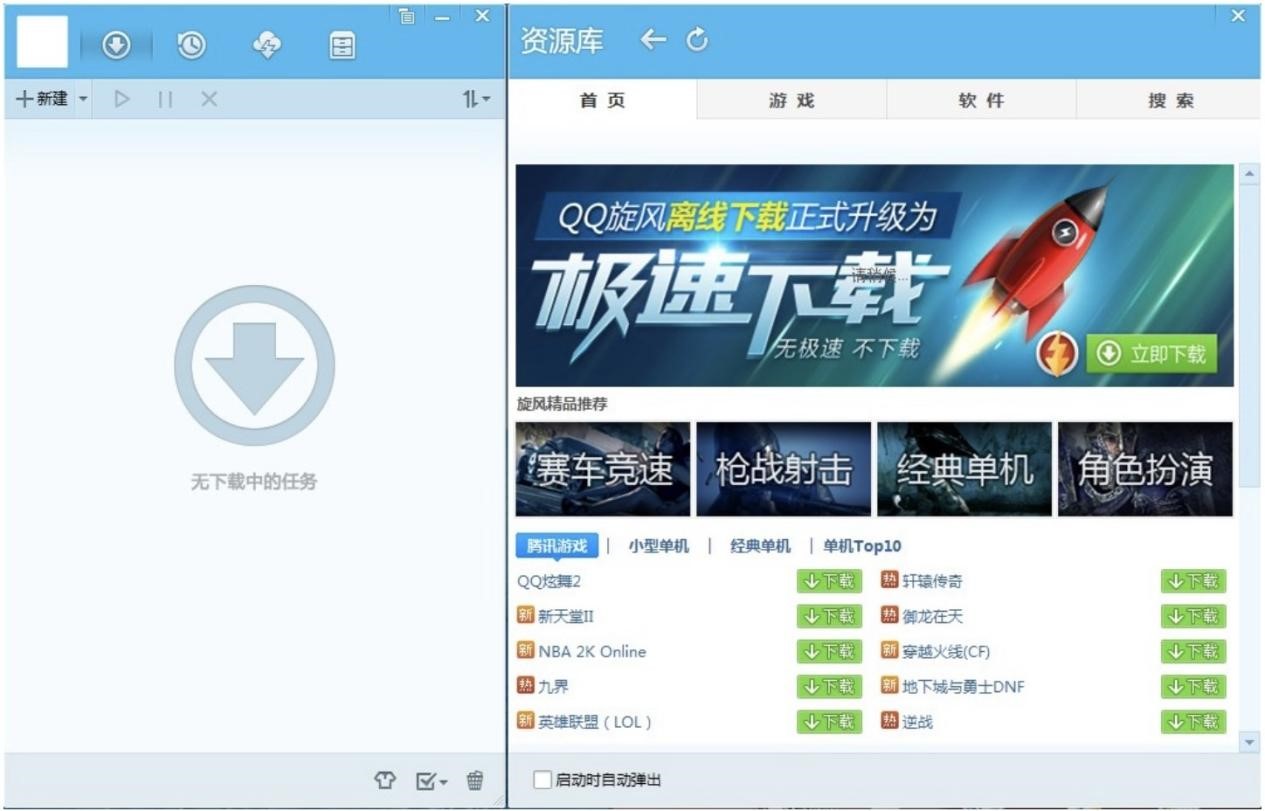
QQ旋风 图一
使用教程
1. 在极速下载站下载QQ旋风软件的安装压缩包,选择自己习惯的下载方式进行下载。成功下载完成之后,我们不要着急运行压缩包,需要对该压缩包进行解压。将该软件直接解压到当前文件夹中,然后再文件夹中双击exe程序文件,开始对该软件进行安装。
2. 等待软件安装完成之后,我们就能够看到QQ旋风的主页面,QQ旋风的资源库还是比较强大的,大部分需要下载的资源都可以在里面进行搜索,主要的内容为游戏资讯、软件以及公开课。
3. 用户也可以自己去寻找资源,在网络上找到资源的来源链接,就可以直接进行新建任务,将链接和BT种子添加之后就可以直接进行下载。QQ旋风下载器中,支持用户选择单个资源进行下载,同时也支持进行批量操作。
4. 我们点击该软件主页面中的“新建”按钮,选择“新建任务”选项,在该页面中在“下载网址”一栏中直接添加需要下载的链接。
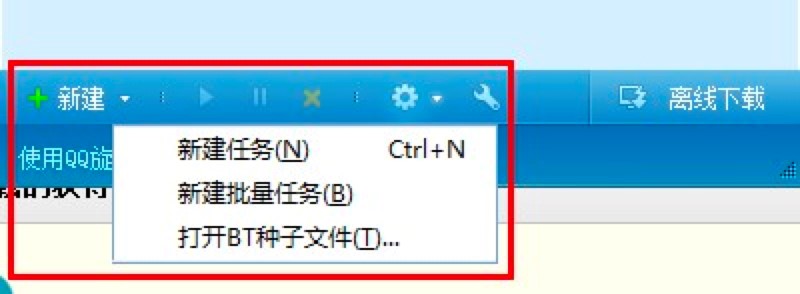
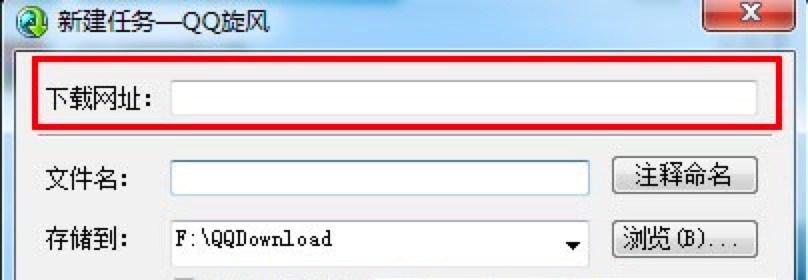
QQ旋风 图二
5. 如果是需要进行批量下载的话,我们点击“新建”按钮之后,在这里需要选择的是“新建批量任务”的选项,然后在出现的页面中,需要将自己的下载地址输入,注意每个下载地址中需要使用回车进行换行。
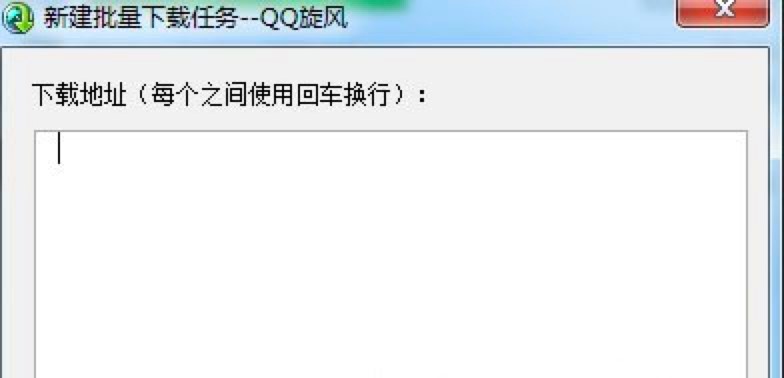
QQ旋风 图三
6. 对于下载比较慢的资源,我们可以右键点击该资源,然后打开菜单列表之后,选择“离线下载”的选项。当然用户也可以选择用一些快捷操作,点击后会创建一个离线任务,检查下空间合适下载,点击“确定”就设置成功了

QQ旋风 图四
7. 然后就可以在离线下载中看到这个资源的离线下载进度,但是这个进度只是离线专门的进度,非下载进度。然后选中资源,点击存在本地,既可以看到下载速度的明显提升。以下是使用离线下载前后的对比图,根据这对比图就能够详细的看到该软件的下载速度提高的具体进度。

QQ旋风 图五
QQ旋风去广告补丁 1.0 绿色版
- 软件性质:国产软件
- 授权方式:免费版
- 软件语言:简体中文
- 软件大小:402 KB
- 下载次数:1408 次
- 更新时间:2021/2/27 11:06:27
- 运行平台:WinXP,Win7...
- 软件描述:其实qq旋风没什么广告,就只有底部一点滚动文字,看到有朋友需要我就搞了一个,有需... [立即下载]
相关资讯
相关软件
电脑软件教程排行
- 破解qq功能和安装教程
- 怎么将网易云音乐缓存转换为MP3文件?
- 比特精灵下载BT种子BT电影教程
- 微软VC运行库合集下载安装教程
- 土豆聊天软件Potato Chat中文设置教程
- 怎么注册Potato Chat?土豆聊天注册账号教程...
- 浮云音频降噪软件对MP3降噪处理教程
- 英雄联盟官方助手登陆失败问题解决方法
- 蜜蜂剪辑添加视频特效教程
- 比特彗星下载BT种子电影教程
最新电脑软件教程
- 直播云官方下载新手使用教学
- 战网客户端官方下载使用帮助
- 饮羽公路造价官方下载图文安装教学
- 搜狗高速浏览器官方下载使用帮助
- 思源SEO优化排名系统下载详情介绍
- 任我行终极打印功能特点和安装教学
- 格式工厂官方下载详情介绍
- 斗鱼TV直播伴侣官方下载新手使用帮助
- 春天电子书官方下载新手使用帮助
- 财税法规库官方下载详情介绍
软件教程分类
更多常用电脑软件
更多同类软件专题





